วิธีแปลอีเมลขาเข้าใน Microsoft Outlook

เรียนรู้วิธีแปลอีเมลขาเข้าผ่าน Microsoft Outlook อย่างง่ายดาย โดยปรับการตั้งค่าเพื่อแปลอีเมลหรือดำเนินการแปลแบบครั้งเดียว
แอพ Camera บนโทรศัพท์ Samsung เป็นหนึ่งในแอพกล้องที่มีฟีเจอร์หลากหลายและเสถียรที่สุด สาเหตุหลักมาจากซัมซุงอัปเดตบ่อยๆ อย่างไรก็ตาม ข้อบกพร่องและข้อบกพร่องเกิดขึ้นเป็นครั้งคราว แม้แต่ในอุปกรณ์เรือธง ปัญหาที่เราจะพยายามแก้ไขในวันนี้เกี่ยวข้องกับข้อผิดพลาด Camera Failure ซึ่งแอปกล้องจะขัดข้องทุกครั้งที่ผู้ใช้ใช้ Fun Mode บน Samsung โดยพื้นฐาน แล้วตัวกรองSnapchat
หากคุณไม่แน่ใจว่าจะจัดการกับปัญหานี้อย่างไร ให้ทำตามขั้นตอนที่เราให้ไว้ด้านล่าง
สารบัญ:
ทำไมกล้องของฉันไม่ทำงานบนโทรศัพท์ Samsung?
มีเหตุผลสองสามประการที่ทำให้กล้องของคุณพังหรือไม่ทำงานบนโทรศัพท์ Samsung ของคุณ ต่อไปนี้คือสิ่งที่พบบ่อยที่สุด:
อาจมีอีกหลายสถานการณ์ แต่สิ่งเหล่านี้เป็นสถานการณ์ที่เกิดขึ้นจริงที่สุดในขณะที่เขียนบทความนี้ โดยปกติ คุณสามารถแก้ไขปัญหาได้โดยการล้างข้อมูลในเครื่องจากแอพกล้อง อัปเดตระบบของคุณ หรือปิดใช้งานตัวกรอง Snapchat หากคุณต้องการ ให้รอจนถึงพรุ่งนี้เพื่อให้ตัวกรองสุนัขที่น่าอับอายหายไป
1. รีเซ็ตแอพกล้อง
สิ่งแรกที่คุณควรลองคือรีเซ็ตแอปกล้องโดยล้างข้อมูลในเครื่อง ในกรณีที่มีปัญหากับแอปโดยทั่วไปและไม่ใช่เฉพาะคุณลักษณะบางอย่างเท่านั้นที่ควรแก้ไข ข้อมูลที่ถูกรวบรวมจะส่งผลให้เกิดปัญหา แม้กระทั่งกับแอพในตัว และการล้างข้อมูลเป็นครั้งคราวจะช่วยได้
ต่อไปนี้เป็นวิธีล้างข้อมูลจากแอพ Camera บนสมาร์ทโฟน Samsung ของคุณ:
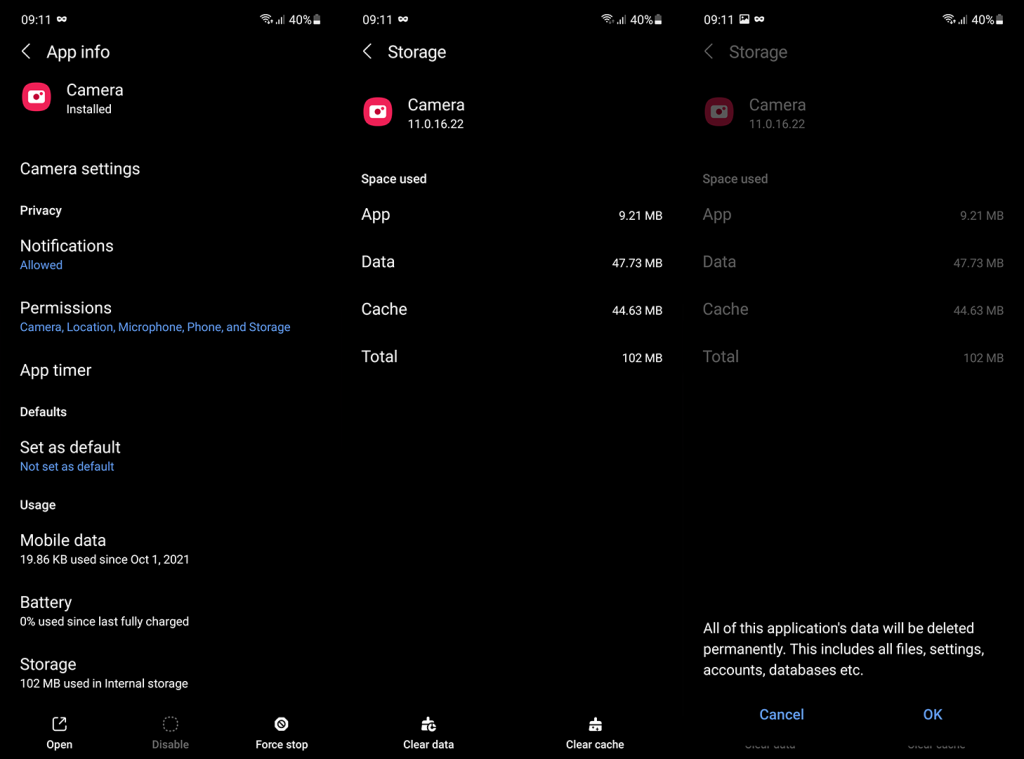
2. ปิดการใช้งานและเปิดใช้งานตัวกรอง Snapchat อีกครั้ง
จากรายงานของผู้ใช้ส่วนใหญ่ที่ได้รับผลกระทบ ปัญหาใน Samsung Camera นั้นเกี่ยวข้องกับตัวกรอง Snapchat ในโหมด Fun โหมดนี้นำฟิลเตอร์ในตัวและฟิลเตอร์มากมายจาก Snapchat มาสู่แอพกล้องในเครื่องของคุณโดยตรง และพร้อมใช้งานบนอุปกรณ์ Samsung ในทุกช่วงโดยมีข้อจำกัดตามอุปกรณ์และภูมิภาค
ดูเหมือนว่าผู้ใช้จะได้รับกล้องล้มเหลวในโหมดสนุกเมื่อเลื่อนผ่านตัวกรอง Snapchat ในการแก้ไขปัญหานี้ คุณสามารถลองรีเซ็ตตัวกรอง Snapchat ในการตั้งค่ากล้อง
วิธีรีเซ็ตตัวกรอง Snapchat ในโหมด Camera Fun ของ Samsung มีดังนี้
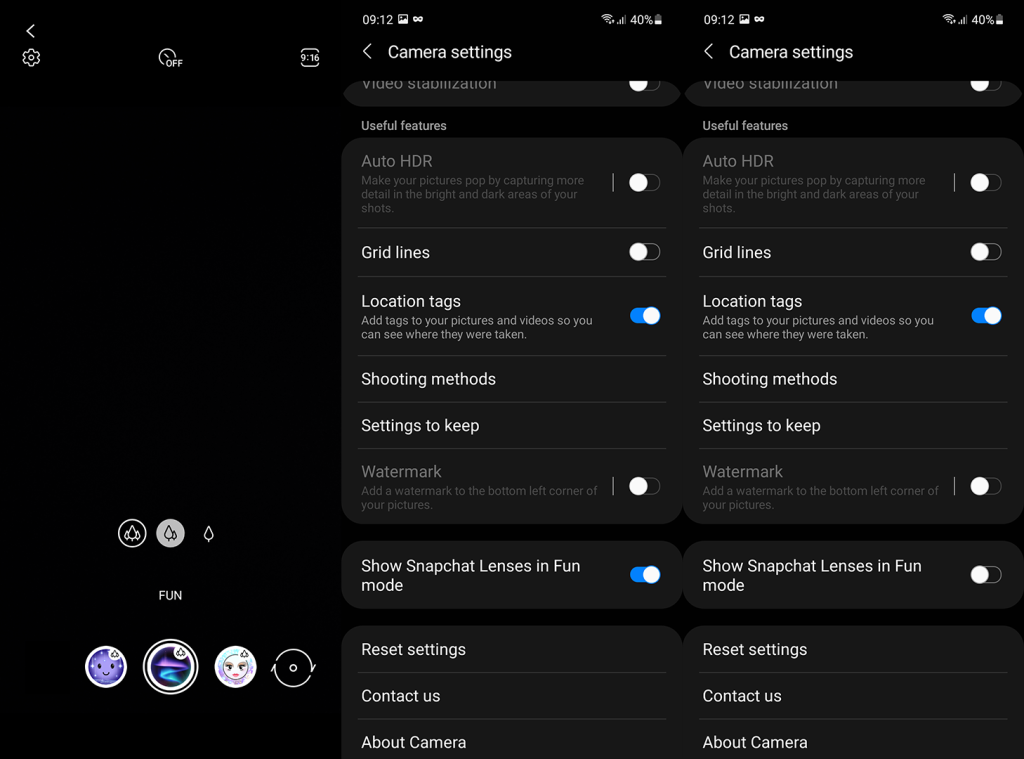
3. อัพเดทระบบ
สำหรับหลายๆ คน ปัญหาเริ่มต้นขึ้นหลังจากอัปเดตความปลอดภัยรายเดือน การอัปเดตหยุดชะงัก แต่การอัปเดตยังนำการแก้ไขมาด้วย ดังนั้นโปรดติดตั้งการอัปเดตล่าสุด และเมื่อพิจารณาว่าผู้ใช้รายงานปัญหาในฟอรัมของ Samsung บางฟอรัม มีโอกาสที่ปัญหาจะได้รับการแก้ไข
โดยปกติ ระบบจะได้รับการอัปเดตโดยอัตโนมัติ แต่จะไม่เสียค่าใช้จ่ายในการตรวจสอบการอัปเดตด้วยตนเองเป็นครั้งคราว ต่อไปนี้เป็นวิธีตรวจสอบการอัปเดตใน Samsung ของคุณ:
ในกรณีที่คุณยังได้รับข้อผิดพลาดกล้องล้มเหลวในโหมด Fun ให้ตรวจสอบขั้นตอนต่อไป
4. ระวังตัวกรองสุนัขที่น่าอับอาย
ผู้ใช้บางคนสามารถระบุสาเหตุที่แท้จริงของการเกิดข้อผิดพลาดได้ กล่าวคือ ดูเหมือนว่าตัวกรองสุนัขโง่คือต้นเหตุของปัญหา และหากคุณพบปัญหาขณะเลื่อนดูตัวกรอง Snapchat ที่มีอยู่ แอปกล้องถ่ายรูปจะขัดข้อง เพื่อหลีกเลี่ยงปัญหานี้ ให้หลีกเลี่ยงตัวกรองนี้ หลีกเลี่ยงการปัดนิ้วเหนือมันเพราะแอพจะขัดข้อง
โชคดีที่ฟิลเตอร์เปลี���ยนทุกวัน ดังนั้นอย่าลืมเชื่อมต่อกับ Wi-Fi และเปิดกล้องในวันพรุ่งนี้
5. รอจนถึงพรุ่งนี้
อย่างที่เราพูดไป แค่รอจนถึงพรุ่งนี้ แล้วตัวกรองสุนัขจะหายไป ด้วยฟิลเตอร์ Snapchat ชุดใหม่ในโหมด Fun คุณไม่ควรมีปัญหากับแอพ Camera อีกต่อไป
ด้วยเหตุนี้ เราสามารถสรุปบทความนี้ได้ ขอขอบคุณที่อ่านและอย่าลืมแบ่งปันความคิดของคุณในส่วนความคิดเห็นด้านล่าง ตรวจสอบและเพจของเราด้วย
เรียนรู้วิธีแปลอีเมลขาเข้าผ่าน Microsoft Outlook อย่างง่ายดาย โดยปรับการตั้งค่าเพื่อแปลอีเมลหรือดำเนินการแปลแบบครั้งเดียว
อ่านคำแนะนำเพื่อปฏิบัติตามวิธีแก้ปัญหาทีละขั้นตอนสำหรับผู้ใช้และเจ้าของเว็บไซต์เพื่อแก้ไขข้อผิดพลาด NET::ERR_CERT_AUTHORITY_INVALID ใน Windows 10
ค้นหาข้อมูลเกี่ยวกับ CefSharp.BrowserSubprocess.exe ใน Windows พร้อมวิธีการลบและซ่อมแซมข้อผิดพลาดที่เกี่ยวข้อง มีคำแนะนำที่เป็นประโยชน์
ค้นพบวิธีแก้ไขปัญหาเมื่อคุณไม่สามารถจับภาพหน้าจอได้เนื่องจากนโยบายความปลอดภัยในแอป พร้อมเทคนิคที่มีประโยชน์มากมายในการใช้ Chrome และวิธีแชร์หน้าจออย่างง่ายๆ.
ในที่สุด คุณสามารถติดตั้ง Windows 10 บน M1 Macs โดยใช้ Parallels Desktop 16 สำหรับ Mac นี่คือขั้นตอนที่จะทำให้เป็นไปได้
ประสบปัญหาเช่น Fallout 3 จะไม่เปิดขึ้นหรือไม่ทำงานบน Windows 10? อ่านบทความนี้เพื่อเรียนรู้วิธีทำให้ Fallout 3 ทำงานบน Windows 10 ได้อย่างง่ายดาย
วิธีแก้ไขข้อผิดพลาด Application Error 0xc0000142 และ 0xc0000005 ด้วยเคล็ดลับที่มีประสิทธิภาพและการแก้ปัญหาที่สำคัญ
เรียนรู้วิธีแก้ไข Microsoft Compatibility Telemetry ประมวลผลการใช้งาน CPU สูงใน Windows 10 และวิธีการปิดการใช้งานอย่างถาวร...
หากพบข้อผิดพลาดและข้อบกพร่องของ World War Z เช่น การหยุดทำงาน ไม่โหลด ปัญหาการเชื่อมต่อ และอื่นๆ โปรดอ่านบทความและเรียนรู้วิธีแก้ไขและเริ่มเล่นเกม
เมื่อคุณต้องการให้ข้อความในเอกสารของคุณโดดเด่น คุณสามารถใช้เครื่องมือในตัวที่มีประโยชน์ได้ ต่อไปนี้คือวิธีการเน้นข้อความใน Word




![Fallout 3 จะไม่เปิด/ไม่ทำงานบน Windows 10 [แก้ไขด่วน] Fallout 3 จะไม่เปิด/ไม่ทำงานบน Windows 10 [แก้ไขด่วน]](https://luckytemplates.com/resources1/images2/image-6086-0408150423606.png)
![[แก้ไขแล้ว] จะแก้ไขข้อผิดพลาดแอปพลิเคชัน 0xc0000142 และ 0xc0000005 ได้อย่างไร [แก้ไขแล้ว] จะแก้ไขข้อผิดพลาดแอปพลิเคชัน 0xc0000142 และ 0xc0000005 ได้อย่างไร](https://luckytemplates.com/resources1/images2/image-9974-0408150708784.png)

![[แก้ไขแล้ว] ข้อผิดพลาดของ World War Z – หยุดทำงาน ไม่เปิดตัว หน้าจอดำและอื่น ๆ [แก้ไขแล้ว] ข้อผิดพลาดของ World War Z – หยุดทำงาน ไม่เปิดตัว หน้าจอดำและอื่น ๆ](https://luckytemplates.com/resources1/images2/image-8889-0408150514063.png)
